サイン デフォーマを作成すると、ハンドルがシーン内に表示され、ノードがチャネル ボックス(Channel Box)にリストされます。ノードには、サイン デフォーマ ハンドル ノード(既定の名前は sinenHandle)、サイン デフォーマ ハンドル シェイプ ノード(既定の名前は sinenHandleShape)、サイン デフォーマ ノード(既定の名前は sinen)などがあります。
サイン デフォーマ ハンドル ノードとサイン デフォーマ ノードを編集して、サイン デフォーマのエフェクトを調整することができます。ハンドルを移動、回転、スケールして、デフォメーション エフェクトを調整することもできます。さらに、チャネル ボックス(Channel Box)に表示されるサイン デフォーマ ノードのアトリビュート(チャネル)はキー設定と編集が可能です。
ハンドル マニピュレータを使用してサイン デフォーマを編集するには
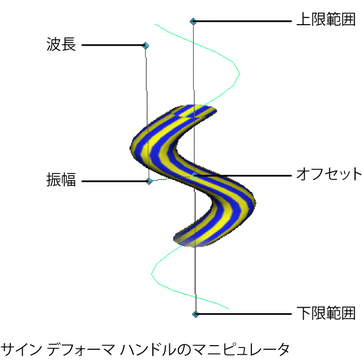
 でドラッグし、編集を行います。
でドラッグし、編集を行います。
ハンドルを移動、回転、スケールしてサイン デフォーマを編集するには
 キー(Linux と Windows)または
キー(Linux と Windows)または  キー(Mac OS X)を押してハンドルのピボット ポイントを移動または回転すると、ピボット ポイントが動くので、もう一度
キー(Mac OS X)を押してハンドルのピボット ポイントを移動または回転すると、ピボット ポイントが動くので、もう一度  キーまたは
キーまたは  キーを押します。
キーを押します。
チャネル ボックス(Channel Box)でサイン デフォーマを編集するには
サイン デフォーマ ノードを簡単に選択するには、変形を適用するオブジェクトを選択して、チャネル ボックス(Channel Box)の入力(INPUTS)の下からそのオブジェクトのヒストリ(履歴)にあるサイン デフォーマ ノードを選択します。
チャネル コントロール(Channel Control)エディタ(ウィンドウ > 一般エディタ > チャネル コントロール(Window > General Editors > Channel Control)を選択)を使用すると、チャネル ボックス(Channel Box)にキー設定可のアトリビュート(チャネル)としてリストされるアトリビュートを選択することができます。
 をクリックしながらマウスを左右に動かします。マウスの動作に応じて、選択したチャネルの値がインタラクティブに変化します。
をクリックしながらマウスを左右に動かします。マウスの動作に応じて、選択したチャネルの値がインタラクティブに変化します。 キーを押しながらマウスを動かすと制御がより緻密になり、
キーを押しながらマウスを動かすと制御がより緻密になり、 キーを押しながらマウスを動かすと制御が大まかになります。
キーを押しながらマウスを動かすと制御が大まかになります。
 + a キーを使用します。
+ a キーを使用します。
詳細については、sine を参照してください。
 キー(Linux および Windows)または
キー(Linux および Windows)または  キー(Mac OS X)を使用します。
キー(Mac OS X)を使用します。